Természetes szemek létrehozása a Photoshopban
Ebben a bemutatóban megtudhatja, hogyan hozhat létre természetfeletti szemeket a Photoshopban. A hatások létrehozásához a keverési módokat, valamint a korrekciós rétegeket használjuk.

Nyissa ki az eredeti képet a szemmel. Amint láthatjuk, ez a szem kép már rémisztőnek tűnik, de természetesebbé és élénkebbé tesszük.

Hozzon létre egy új réteget (Ctrl + Shift + Alt + N), változtassa meg a réteg keverési módját a Szín Dodge-hoz. Válassza ki a fehéret előtérszínként (nyomja meg a "D" és az "X" billentyűkombinációt, hogy a fehér színt előtérszínként állítsa be), és válassza ki a szabványos kerek puha kefét. Csökkentse az ecset méretét 3 px-ra, és állítsa az ecset átlátszóságát 10% -ra, és használja az ecsetet a fehér vonalak körvonalának a pupillát körülvevő vonalára.
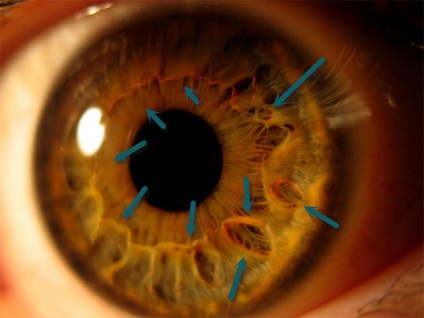
Hozzon létre egy újabb réteget (Ctrl + Shift + Alt + N), és változtassa meg a réteg keverési módját a Color Dodge-hoz. Ugyanazt a kefét alkalmazza a 2. lépésből, rajzoljon több vonalat, amelyek a pupillából származnak, amint az az alábbi képernyőképen látható.
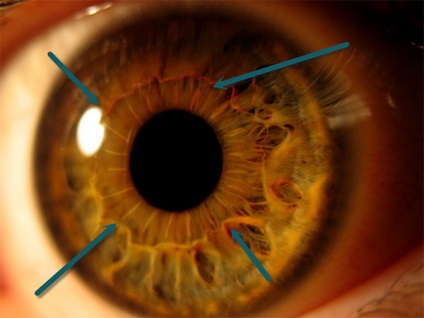
Hozzon létre egy új réteget, ezúttal módosítsa a keverési módot az Átfedésre. Set ecset színe sötétzöld árnyalat (# 07180e), majd festeni a határokat az írisz, ugyanazt a puha kefével a 3. lépés Ezután a fehér ecsettel festeni a közepén a szivárványhártya és a tanítványra. Ez a lépés kis kontrasztot hoz létre, és összpontosít a központra.
Fordító megjegyzése: Sötétzöld színárnyalatot használjon a szem irisjának külső kontúrján.

Hozzon létre egy új korrekciós réteget Hue / Saturation (Hue / Saturation), megy ez a Layer - New Adjustment Layer - Hue / Saturation (Layer> New Adjustment Layer> Hue / Saturation). Alkalmazza az alábbi képernyőképen látható beállításokat, hogy a színárnyalat világos sárga legyen. Módosítsa a Színárnyalat / Telítettség beállító réteg keverési módját a Szín Dodge-ra.
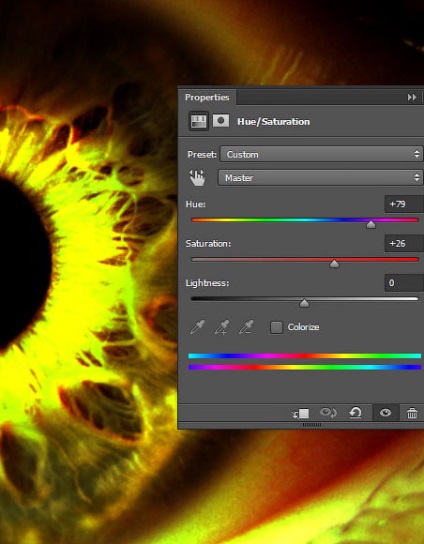
Most nyomja meg a 'D' gombot az alapértelmezett színek beállításához. Kattintson a Hue / Saturation beállítás réteg rétegmaszkjára, majd nyomja meg a billentyűket (Alt + Backspace) a fekete maszk kitöltéséhez. Most, 50% -os átlátszatlanságú puha fehér kefével festse be a maszkréteget az alábbiakban felsorolt területeken a beállítási réteg hatásának visszaállításához.
Fordító megjegyzése: festse körül a szem irisját.
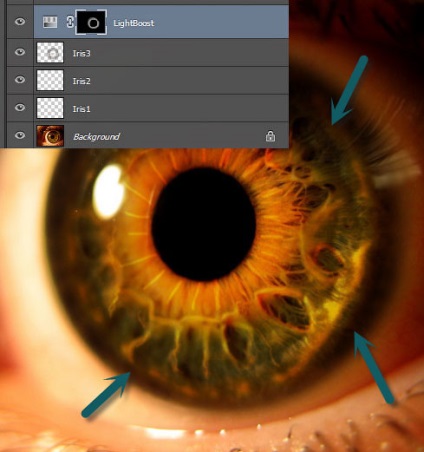
Hozzon létre egy másik beállító réteget: Hue / Saturation. Módosítsa a Hue / Saturation beállítási réteg keverési módját a Hard Light (Kemény fény) értékre. Töltsön fekete színű maszkréteget, és fehér ecsetet használjon a diák körül festésére, hogy fokozza a kontrasztot és növelje a színtelítettséget.
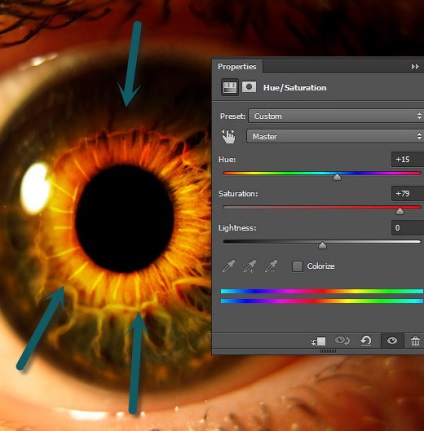
Válassza ki az Ellipse Marquee Tool (ez az eszköz az eszköztáron található). Hozzon létre körkörös szelekciót a szem írisz körül, amint az az alábbi képernyőképen látható.

Hozzon létre egy új réteget, és kerek puha kefét használjon 40% -os átlátszatlansággal, az ecset színe fekete, finoman festse a kiválasztott terület szélén. Így gyönyörű körvonalat hozunk létre az írisz köré, és a szem jobban hangsúlyos és koncentrált lesz. Ha ez a hatás túl gyenge, akkor egyszerűen ismételje meg a réteget (Ctrl + J).

Hozzon létre egy új beállító réteget: Színárnyalat / Telítettség, menjen a Layer - Új beállítási réteghez - Layer> New Adjustment Layer> Hue / Saturation. Állítsa a Hue értékét +83-ra és a Telítettség értékét +23-ra.
Töltse fel a rétegmaszkot fekete színnel (rákattintva a rétegmaszkra, győződjön meg róla, hogy aktív, majd állítsa az előtér színét fekete színre, majd nyomja meg a billentyűket (Alt + Backspace). Most, egy kerek, puha kefével, amelynek homályossága 50%, festse a szem irisszéleit a korrekciós hatás visszaállítása érdekében. Amint látja, ebben a lépésben hozzáadtunk egy toxikus zöldhatást, ami nagyon jól néz ki.
Fordító megjegyzése: az ecset színe fehér.
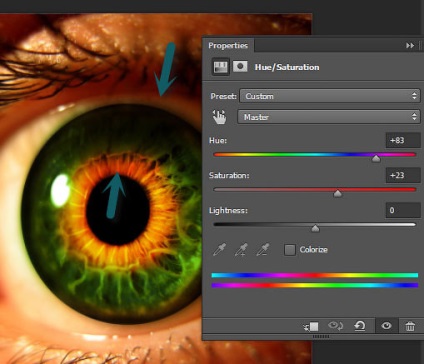
Hozzon létre egy Gradient Map adjustment réteget, menjen a Layer> New Adjustment Layer> Gradient Map menüpontra. Alkalmazza az alábbi képernyőképen látható beállításokat. Módosítsa a beállítási réteg keverési módját a lágy fényre, hogy a kép összes színét össze tudja állítani, és növelje a kontrasztot.
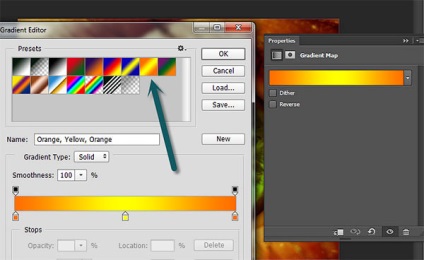
Mi a természetfölötti szem kis szem vénák nélkül? Talán nem a legrosszabb! Hozzon létre egy új réteget (Ctrl + Shift + Alt + N), majd válassza ki a standard kréta kefét. Csökkentse az ecset méretét 1 px-ra, és az ecset áttetszőségét 80% -ra. Vonja szem vénáját egy fehér szemgolyóra, amint az az alábbi képernyőképen látható.
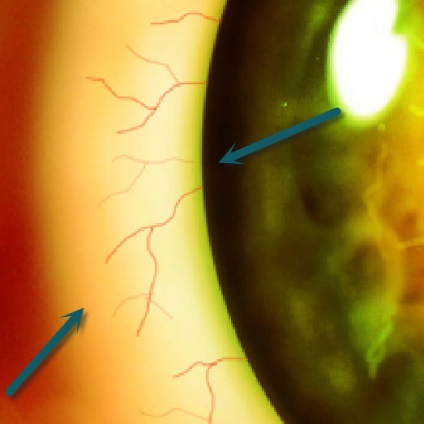
A szem nagyon jól néz ki, de még mindig szükség van néhány korrekcióra, hogy kifejezőbbé tegye.
Készítsen obodinonny réteg összes látható réteget (Ctrl + Shift + Alt + E), majd egy egységes réteget, felhasználása területén értelemben ez a szűrő go - Élesség - Életlen maszk (Filter> Élesítés> Életlen maszk). Állítsa be az alábbi beállításokat: Összeg 130%, Radius 1.9 px, Küszöb 0 szint.

A rétegnek az élesség hatására adjon hozzá egy rétegmaszkot. Ide réteg - réteg maszk elrejt (Layer> Layer Mask> Hide All) .Such módon mező hatása teljesen eltűnik (a layer mask a fekete szín elrejtésének, és visszaállítja a fehér). Válassza ki a szabványos puha kefét, az ecset színe fehér, növelje az ecset átlátszatlanságát 100% -ra. Kifesthet maszkrétegen közepe felett a szem (írisz, a fehér részek a szemgolyó), hogy visszaállítsa az élesség hatás csak meghatározott területeken, ezáltal éles képet.
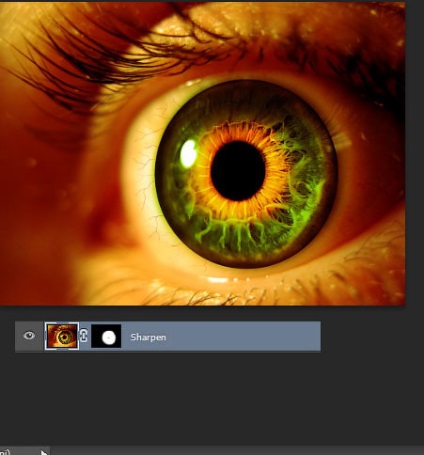
Még egy hatás, és befejeztük a leckét (mellesleg ez a hatás matematikának nevezhető. Minden festményhez hozzáadhat egy matricát, hogy a kép középpontjába fókuszáljon). Hozzon létre egy új réteget, módosítsa a keverési módot a Szorzás (ez az üzemmód elrejti az összes élénk színt, és csak sötét árnyalatokat jelenít meg). A szabványos kerek puha kefével 80% -kal állítsa be az opacitást, festse a kép széleit, és a kép középpontját érintetlenül hagyja. Lásd az alábbi képernyőképet:
Fordító megjegyzése: az ecset színe fekete, próbálja csökkenteni az ecset átlátszóságát 10-20% -ra, hogy finom matricahatást hozzon létre.


Add-ons:
23 679
előfizetők:
70 000+
A felhasználók munkája:
333 355
Más projektjeink:
Regisztrációs űrlap
Regisztráció e-mailben